如何在Windows上修复“USB 无法识别”错误?
1、“USB设备无法识别:连接到此计算机的设备之一出现故障,并且Windows无法识别它。” 是运行Windows操作系统的计算机上可能出现的错误。此问题可能会导致数据丢失或仅阻止快速传输大型文件。
通常,一旦备份或基本数据存储在闪存驱动器上,“USB设备无法识别”错误会产生最危险的后果[1]。在这种情况下,每次将USB驱动器插入计算机时,用户都无法再访问该信息,它表示连接到此计算机的其中一个设备出现故障,Windows无法识别它。
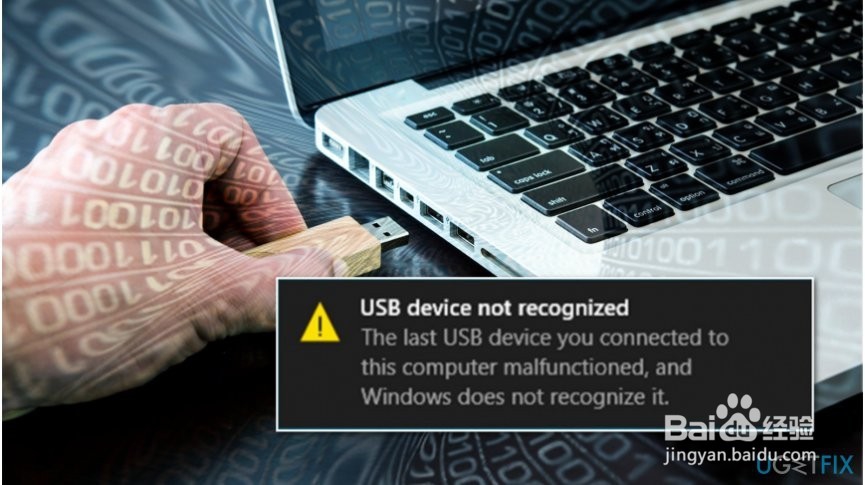
2、由于以下原因,可能会出现在Windows上无法识别USB设备的问题:
USB无法正常工作;
Windows操作系统缺少更新,这就是操作系统与USB外置硬盘冲突的原因。
不稳定的USB控制器;
USB正在进入选择性暂停;
过时的司机[2]。
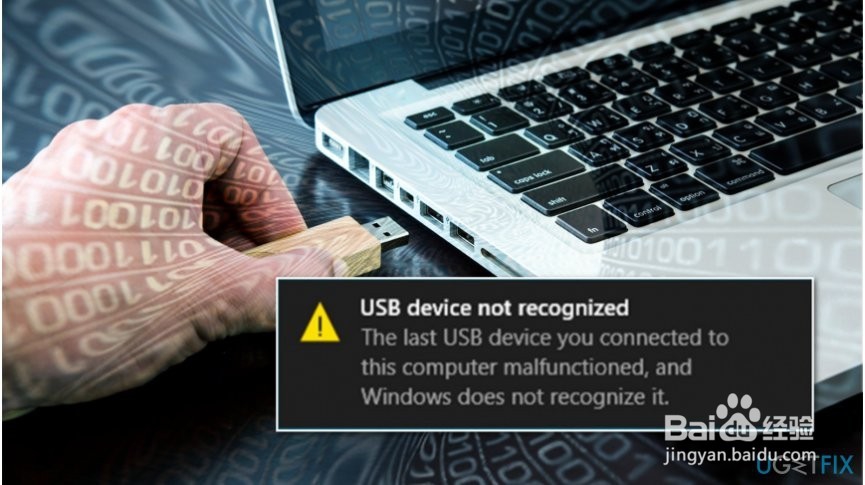
3、但是,我们的专家指出,它也可能是由于USB闪存驱动器弹出不当造成的。通常人们会直接从USB端口[3]断开设备而不先将其弹出。因此,请确保首先对您的设备和操作系统进行适当的保养,以避免发生故障。
虽然,您可以查看问题是否与USB驱动器的故障有关,但我们建议您将其插入另一台PC。如果USB工作,那么问题显然与您的PC设置有关。因此,以下方法可以帮助您修复“USB设备无法识别”错误。
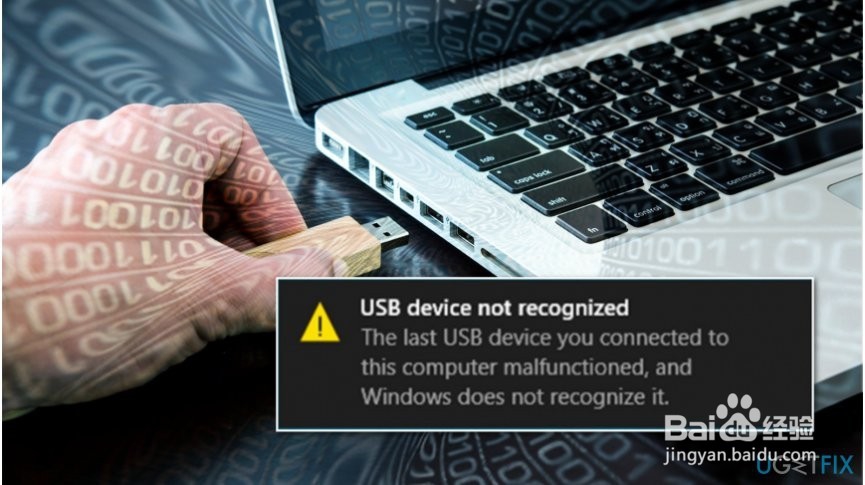
4、如果多个设备无法识别USB,那么罪魁祸首就是USB驱动器本身。因此,您可能需要专业IT人员的帮助,他们知道如何将外部驱动器重置为出厂设置。不幸的是,后一种解决方案会导致数据丢失。
下面显示了显示如何修复“USB Device not recognized”问题的其他方法。请注意,您应该尝试所有列出的方法,因为存在多个问题的罪魁祸首。如果这些技术都没有帮助摆脱错误,请尝试扫描设备中的恶意软件。
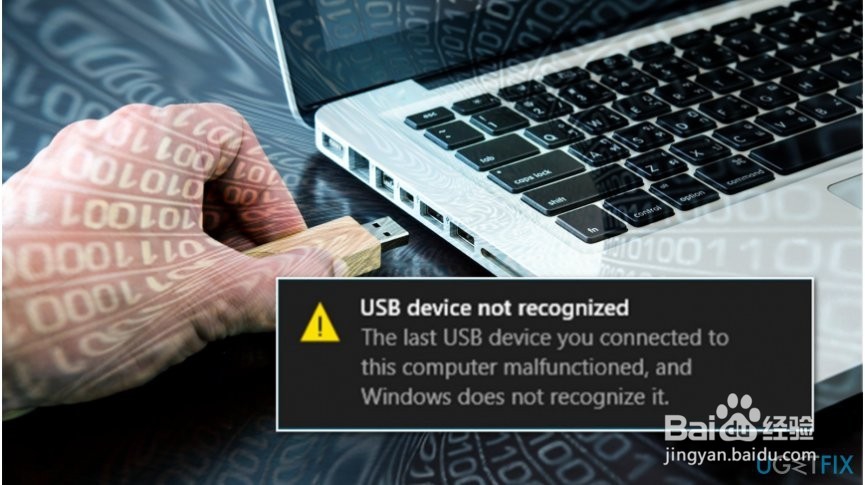
1、如上所述,“USB设备无法识别:连接到此计算机的设备之一出现故障,Windows无法识别它。”错误可能是由系统上可能有害的程序(PUP)或恶意软件引起的。因此,使用Reimage帮助您消除网络威胁并修复病毒破坏。
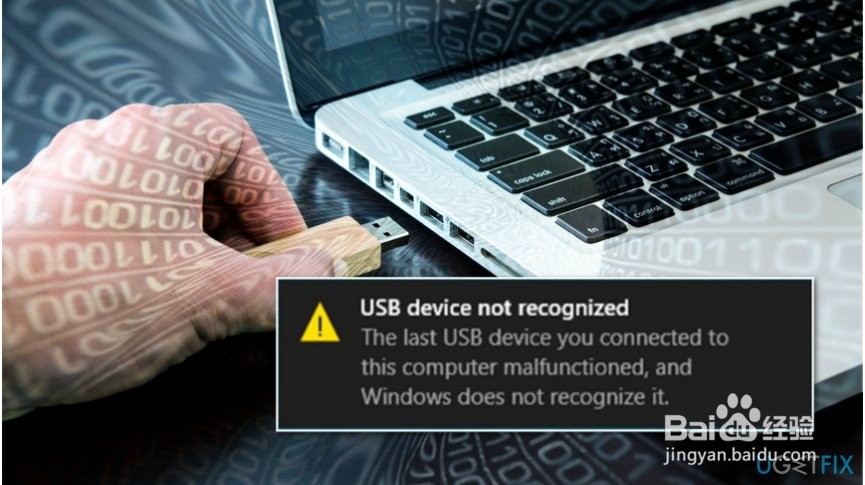
1、右键单击Windows键,然后选择“ 设备管理器”。
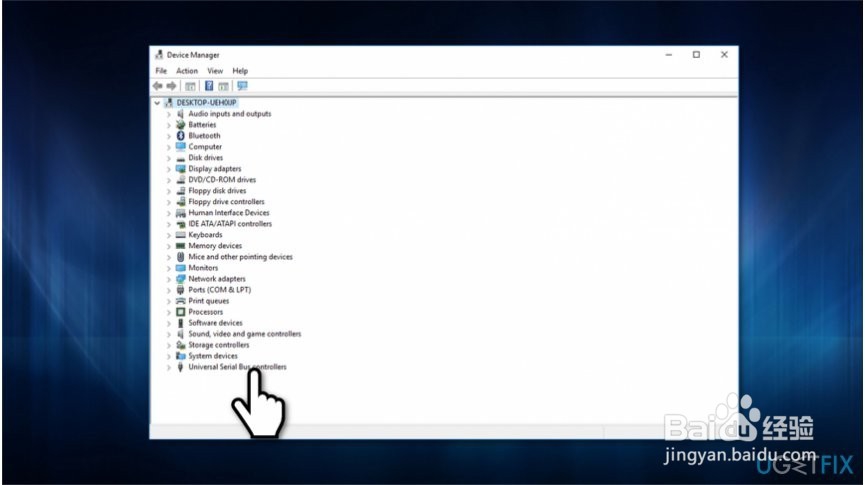
2、展开通用串行总线控制器类别,找到Windows无法识别的USB设备。
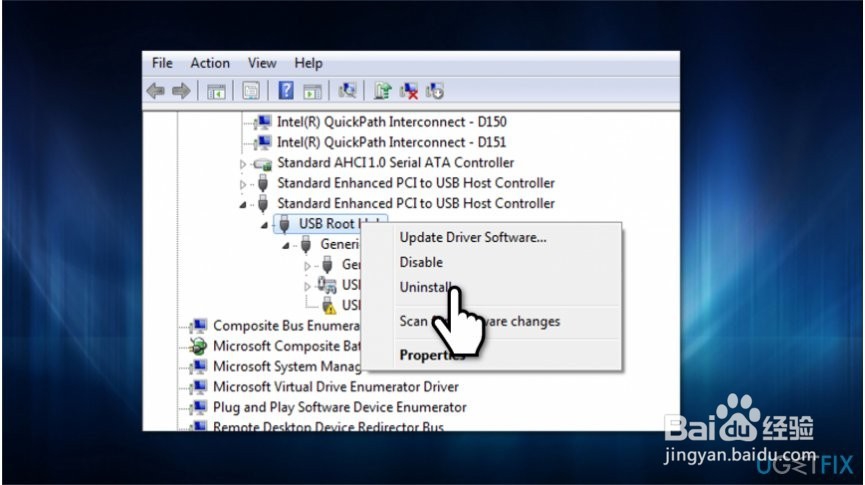
3、右键单击它并选择“ 卸载”。
重新启动PC并尝试重新连接USB驱动器。
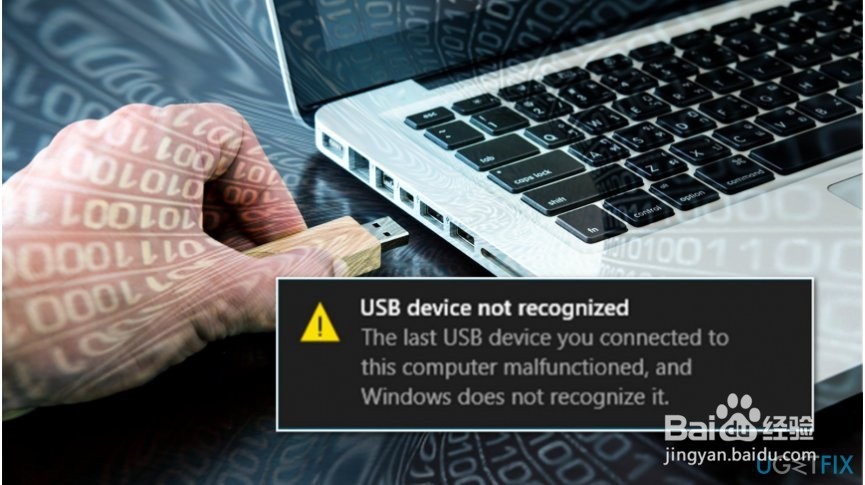
1、右键单击Windows键,然后选择“ 控制面板”。
选择电源计划并打开电源选项。
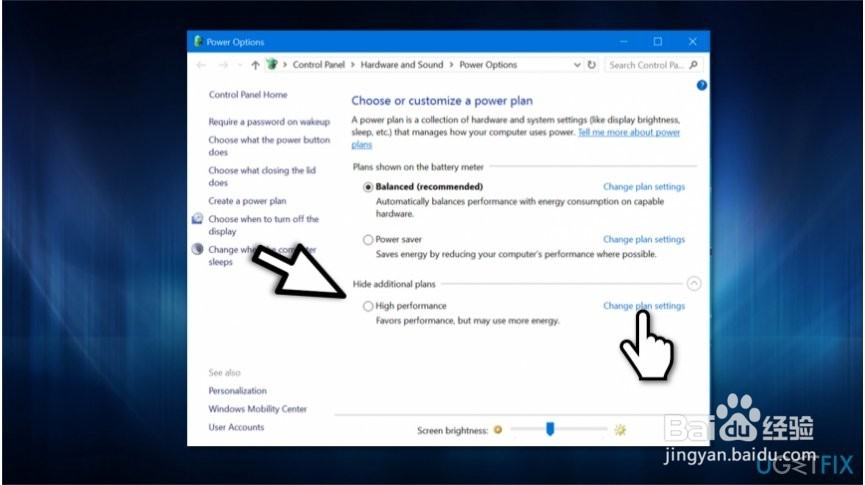
2、单击显示其他计划,然后选择更改设置。
选择高性能,然后单击更改计划设置。
单击更改高级电源设置,然后选择更改当前不可用的设置。
展开USB设置类别,然后单击USB选择性挂起设置。
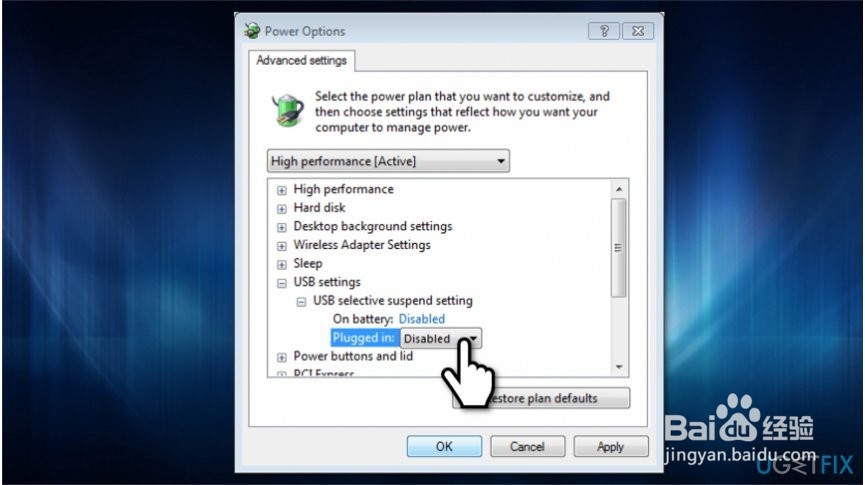
3、禁用电池和插入设置。
单击“ 应用”以保存更改并重新引导系统。
希望这些方法可以帮助您在插入USB驱动器时修复“USB Device not recognized”错误。如果流程失败,那么唯一的解决方案就是向专业的IT专家寻求帮助。
提示:不要忘记保持PC的优化。由于难以维护所有系统文件,程序和设置,我们的建议是依靠专业工具来为您完成。我们的建议是Reimage。
